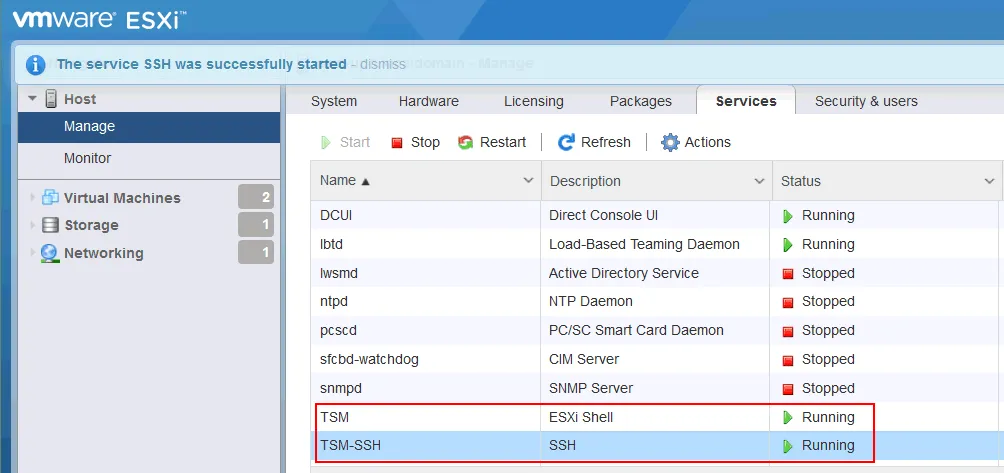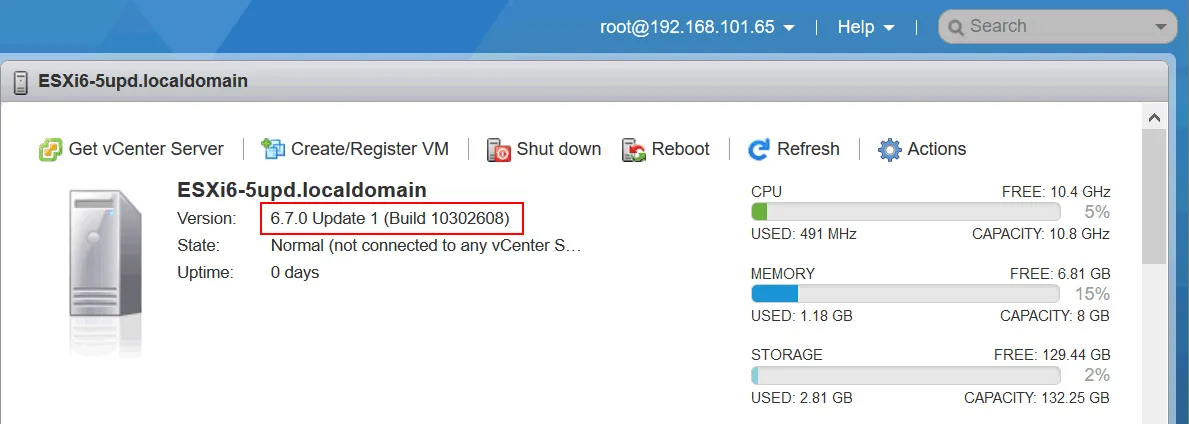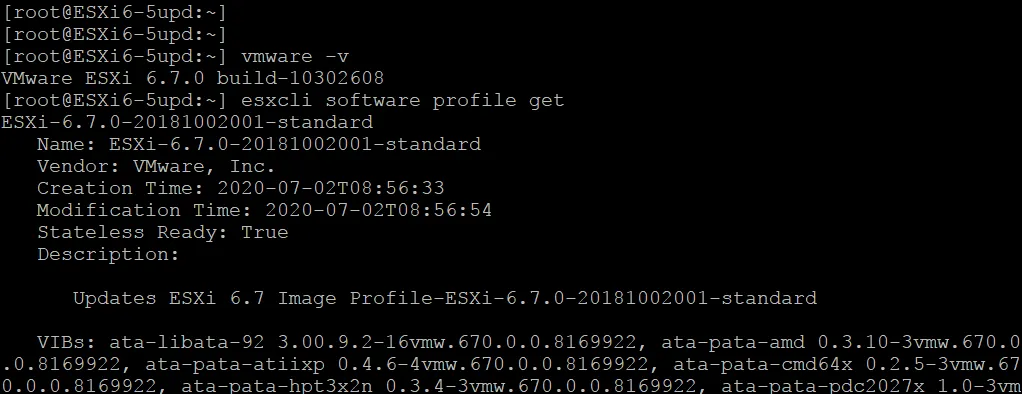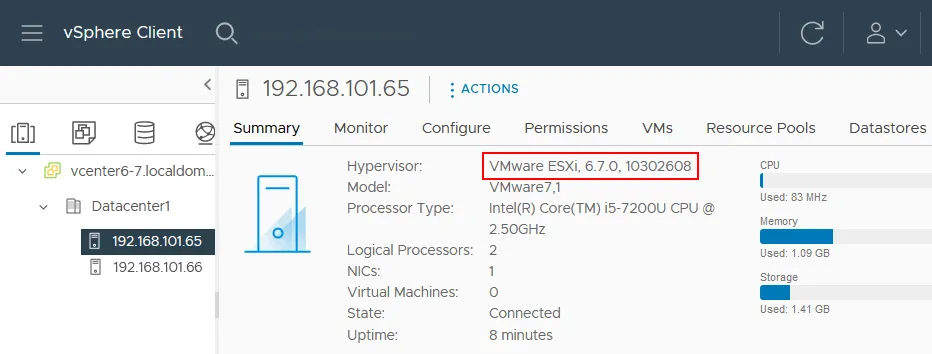Mit dem Start einer wichtigen neuen vSphere-Version ist es an der Zeit, die Aktualisierung Ihrer Infrastruktur in Betracht zu ziehen. Das neueste VMware vSphere 7 bietet eine Reihe neuer Funktionen, und viele Organisationen werden sich auf das Upgrade von vSphere 6.7 auf vSphere 7.0 freuen. Es gibt zwei Schritte für ein vSphere-Upgrade:
- Aktualisieren Sie VMware vCenter auf Version 7, die zentrale Managementkomponente von ESXi-Hosts, Clustern usw.
- Aktualisieren Sie VMware ESXi, den Hypervisor.
Für ESXi 6.0 oder früher kann der Aktualisierungsprozess auf 7.0 auf verschiedene Arten durchgeführt werden. Sie können zuerst auf ESXi 6.5 und dann auf 7.0 aktualisieren oder sich einfach für eine Neuinstallation von ESXi 7 entscheiden. Für Server, die ESXI 6.5 oder 6.7 ausführen, können Sie jedoch einfach auf ESXi 7 aktualisieren, ohne eine Neuinstallation durchzuführen. Erfahren Sie in diesem Leitfaden, wie Sie von ESXI 6.7 auf ESXi 7.0 Update 2 aktualisieren.
ESXi-Aktualisierungsanforderungen
- Die Hardware des Servers, auf dem ESXi 6.7 ausgeführt wird, muss mit ESXi 7.0 kompatibel sein, d.h. sie muss die Hardwareanforderungen für ESXi 7.0 erfüllen. Wenn ein nicht unterstütztes Gerät vorhanden ist, wie z.B. eine alte nicht unterstützte CPU oder ein Festplattencontroller, wird das ESXi-Upgrade nicht auf den Server angewendet.
Siehe VMware Hardware Compatibility Guide. - Auf einem ESXi-Host dürfen keine laufenden VMs vorhanden sein, wenn Sie den ESXi-Aktualisierungsprozess starten.
Es muss ausreichend freier Speicherplatz für das ESXi-Upgrade vorhanden sein. - Es muss genügend freien Speicherplatz für das ESXi-Upgrade vorhanden sein.
- Wenn ein ESXi-Host von vCenter Server verwaltet wird, muss die vCenter-Version nach dem Upgrade mit der Zielversion von ESXi identisch oder höher sein. VMware vCenter 7.0 kann ESXi 7.0, ESXi 6.7 und ESXi 6.5 verwalten, aber vCenter 6.7 kann keine ESXi 7.0-Hosts verwalten. Daher müssen Sie zuerst vCenter aktualisieren und erst dann mit dem ESXi-Upgrade fortfahren, wenn Sie vSphere 6.7 auf 7.0 aktualisieren möchten. Wenn Sie ESXi auf ESXi 7.0 Update 2 in vCenter aktualisieren müssen, müssen Sie zuerst vCenter aktualisieren oder vCenter 7.0 Update 2 bereitstellen. Befolgen Sie diese vSphere-Upgrade-Reihenfolge, sonst kann die Verbindung zwischen einem ESXi-Host und vCenter verloren gehen.
- Wenn VMware-Add-Ons oder Plugins installiert sind, überprüfen Sie deren Kompatibilität mithilfe der VMware-Kompatibilitätsmatrix.
ESXi-Upgrade-Methoden
In diesem Blogbeitrag werden zwei Hauptmethoden für ein VMware ESXi-Upgrade behandelt:
- Upgrade mithilfe von ESXCLI, der Befehlszeilenschnittstelle. Diese Methode kann für das Upgrade von VMware ESXi 6.7 auf 7.0 für eigenständige ESXi-Hosts und ESXi-Hosts, die von vCenter verwaltet werden, verwendet werden.
- Führen Sie ein Upgrade mit dem Lifecycle Manager durch. Diese Methode gilt nur für ESXi-Hosts, die von vCenter Server verwaltet werden. VMware Lifecycle Manager für VMware vSphere 7.0 ist ein modifizierter VMware Update Manager, der in vSphere 6.7 verwendet wurde. Dies ist die bevorzugte Methode zum Upgrade von ESXi-Hosts, die von vCenter verwaltet werden, und ermöglicht das Upgrade mehrerer ESXi-Hosts gleichzeitig mit demselben Image.
Der Ablauf des Upgrades von ESXi 6.7 auf ESXi 7.0, ESXi 7.0 Update 1, ESXi 7.0 Update 2 und anderen Versionen/Builds von ESXi 7 ist ähnlich. Dieser Ansatz gilt auch für das Upgrade von ESXi 7.0 auf ESXi 7.0 Update 2, ESXi 7.0 Update 2a usw. Beachten Sie, dass die Namen der Installationsdateien und Update-Profile in diesem Fall unterschiedlich sind.
Wie lange dauert ein ESXi-Upgrade? Ein ESXi-Upgrade dauert nur wenige Minuten, wenn es keine Kompatibilitätsprobleme oder andere Probleme gibt.
ESXi-Upgrade mit ESXCLI
Ein Upgrade von ESXi 6.7 auf ESXi 7.0 Update 2 mit ESXCLI ist unkompliziert, aber Sie sollten dennoch ein ESXi-Backup haben, bevor Sie ein Upgrade durchführen. Auf diese Weise können Sie bei Problemen zur letzten Version zurückkehren, indem Sie das Backup verwenden. Weitere Informationen zu Backups finden Sie unter Sichern einer ESXi-Konfiguration.
Aktivieren Sie die ESXi-Shell und SSH, um auf die Befehlszeilenschnittstelle des ESXi-Hosts zuzugreifen. Dies kann auf zwei Arten erfolgen:
- Im ESXi-Direktkonsolen (DCUI) öffnen Sie Systemanpassung und in Fehlerbehebungsoptionen klicken Sie auf ESXi Shell aktivieren und SSH aktivieren. Diese Einstellung aktiviert SSH und den ESXi-Shell dauerhaft, bis Sie sie manuell deaktivieren.
- Geben Sie die IP-Adresse Ihres ESXi-Hosts in einem Web-Browser ein.melden Sie sich mit Ihren ESXi-Root-Anmeldeinformationen beim VMware Host Client an. Wechseln Sie in der Web-Oberfläche des VMware Host Clients zu Verwalten > Dienste.
Starten Sie die Dienste:
- TSM
- TSM-SSH
Diese Dienste werden aktiviert bleiben, solange der ESXi-Host neu gestartet wird, wenn Sie die Dienste im VMware Host Client gestartet haben.
Prüfen Sie die aktuelle Version von ESXi in der ESXi-Direktkonsole oder im ESXi-Shell mit dem Befehl vmware -v oder im VMware Host Client unter Hilfe > Über.
Beenden Sie alle laufenden virtuellen Maschinen auf dem ESXi-Host.
Der ESXi-Upgrade mit ESXCLI ist in zwei Arten aufgeteilt:
- Offline-Methode: Sie müssen die Offline-Paketbündel von der VMware-Webseite manuell herunterladen, das Datei auf dem ESXi-Datenträger hochladen und das Bündel für den ESXi-Upgrade verwenden.
- Online-Methode: Verwenden Sie VMware Online-Repositories, um neue Pakete für den ESXi-Profil-Update herunterzuladen und zu installieren.
Offline-Methode für den ESXi-Upgrade
- Herunterladen Sie das ESXi 7.0 Update 2 Offline-Paket von der VMware-Webseite. Der Zip-Archiv des Offline-Pakets steht zusammen mit dem ESXi ISO-Installationsimage zur Verfügung. Sie können die erforderliche Version im Dropdown-Listenfeld auswählen, das ESXi 7.0, ESXi 7.0 Update 1, ESXi 7.0 Update 2 und andere Versionen enthält. In diesem Beispiel lautet der Name des heruntergeladenen VMware vSphere Hypervisor (ESXi) Offline-Pakets: VMware-ESXi-7.0U2d-18538813-depot.zip
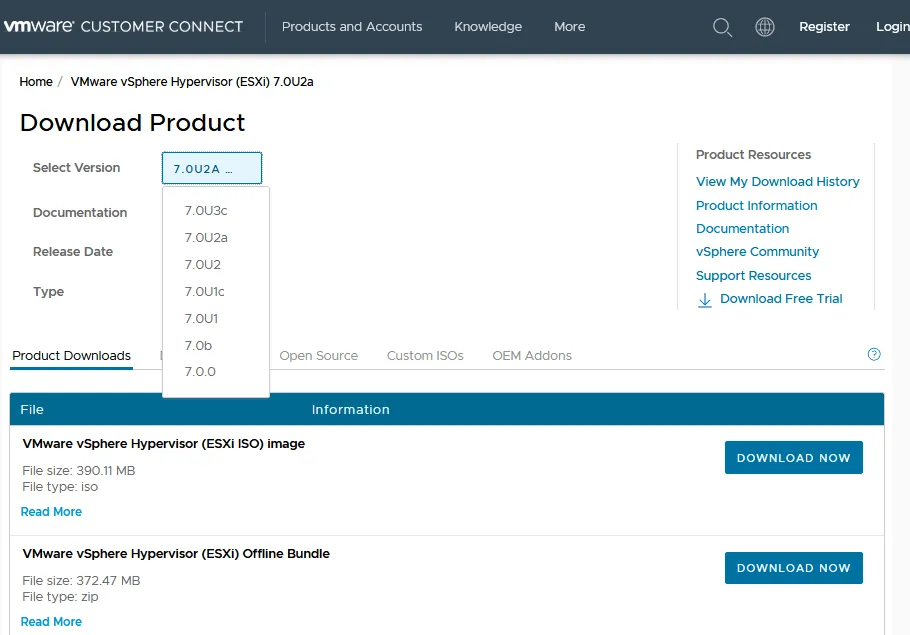
- Laden Sie das heruntergeladene Zip-Dateipaket auf das ESXi Datenträgerobjekt hoch. Sie können VMware Host Client oder jeder beliebige SFTP-Client verwenden (wenn Sie eine Datei über SSH hochladen möchten). Verwenden wir VMware Host Client, um die Datei hochzuladen.
- Gehen Sie zu Speicher > Datastores, wählen Sie den Datastore (datastore1 in diesem Beispiel) und klicken Sie auf Datastore Browser.
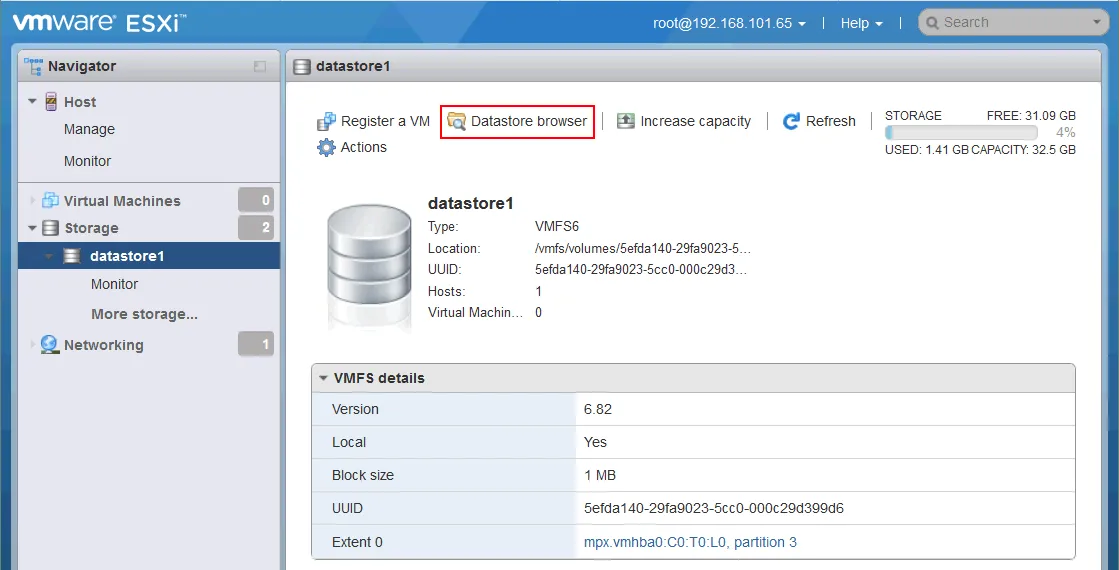
- Wählen Sie ein Verzeichnis zum Speichern der Bundle-Dateien aus oder erstellen Sie ein neues Verzeichnis im Datenstore-Browser. Wir erstellen das Verzeichnis ESXi7-bundle, um die Datei VMware-ESXi-7.0U2d-18538813-depot.zip zu speichern. Klicken Sie auf Hochladen, um eine ZIP-Bundle-Datei zu durchsuchen und die Datei in das ausgewählte Verzeichnis im Datenstore hochzuladen.
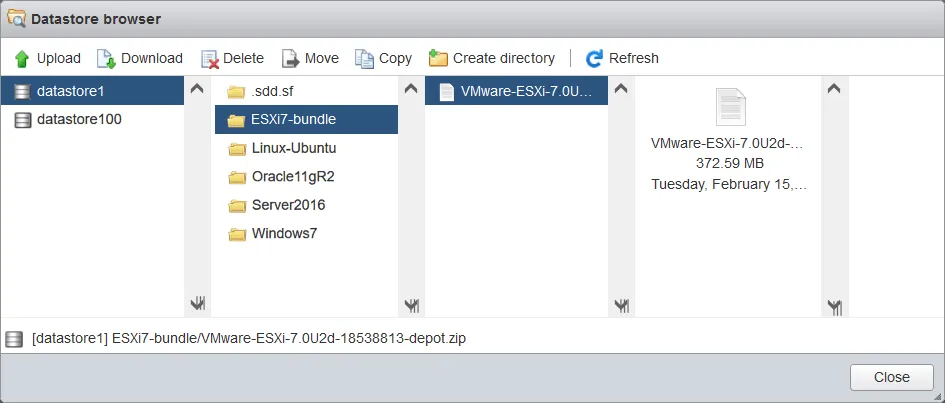
- Stellen Sie sicher, dass auf diesem ESXi-Host keine VMs im Betriebszustand ausgeführt werden, bevor Sie den ESXi-Upgrade-Prozess starten.
vmware -vist der Befehl, mit dem Sie die aktuelle Version von ESXi überprüfen können, die auf Ihrem Server in der Konsole ausgeführt wird. -
Führen Sie den Update-Befehl aus, um ESXi 6.7 auf 7.0 Update 2 zu aktualisieren:
esxcli software profile update -p ESXi-7.0U2d-18538813-standard -d /vmfs/volumes/datastore1/ESXi7-bundle/VMware-ESXi-7.0U2d-18538813-depot.zipwobei
ESXi-7.0U2d-18538813-standardder Name des ESXi-Profils ist, das die Version und Build-Nummer enthält, die mit der ESXi-Version und Build-Nummer übereinstimmt, die im Namen der DateiVMware-ESXi-7.0U2d-18538813-depot.zipfür das ESXi-Upgrade definiert sind. Ein Profil besteht aus VIBs und definiert ein ESXi-Image. Ein VIB ist ein ESXi-Softwarepaket. - Warten Sie, bis Sie die Ausgabe des Befehls sehen.

- Nach erfolgreicher Ausführung des Befehls können Sie eine Liste der aktualisierten Pakete (VIBs – VMware-Installationsbündel) in der Konsolenausgabe sehen.

- Starten Sie den ESXi-Host neu, um das ESXi-Upgrade abzuschließen:
reboot
Vergessen Sie nicht, eine Seriennummer für ESXi 7.0 zuzuweisen, da die Seriennummer für ESXi 6.7 nicht für ESXi 7.0 oder ESXi 7.0 Update 2 funktioniert. Da die vSphere 6-Lizenz ungültig ist, beginnt der aktualisierte ESXi 7.0-Host im voll funktionsfähigen Evaluierungsmodus für einen Zeitraum von 60 Tagen zu arbeiten. Sie haben also 60 Tage nach dem Upgrade Zeit, um eine gültige vSphere 7-Seriennummer einzugeben, andernfalls wird die Funktionalität von ESXi 7.0 eingeschränkt sein.
Online-Methode für ein ESXi-Upgrade
Bei Verwendung der Online-Methode sollten Sie den Internetzugang für den ESXi-Host konfigurieren, den Sie aktualisieren möchten, und den Host manuell in den Wartungsmodus versetzen.
-
Versetzen Sie ESXi in den Wartungsmodus:
vim-cmd /hostsvc/maintenance_mode_enter
oder
esxcli system maintenanceMode set --enable true
-
Erlauben Sie den HTTP-Verkehr, indem Sie die Einstellungen in der integrierten Firewall auf dem ESXi-Host bearbeiten:
esxcli network firewall ruleset set -e true -r httpClient
-
List profiles provided by VMware for ESXi 7.0 Update 2 in VMware repositories:
esxcli software sources profile list -d | grep ESXi-7.0U2Ein Software-Depot ist eine Sammlung von VIBs und Bildprofilen. Es hat eine Hierarchie von Dateien und Verzeichnissen, die über HTTPS aufgerufen werden können. Unternehmen, die über große VMware vSphere-Umgebungen verfügen, können eigene Depots erstellen und vSphere automatische Bereitstellung verwenden, um Updates auf mehreren ESXi-Hosts zu installieren.
Wir verwenden dieses Profil: ESXi-7.0U2d-18538813-standard
-
Vor der Ausführung des ESXi-Upgradebefehls können Sie überprüfen, welche Pakete installiert werden:
esxcli software profile update -d -p ESXi-7.0U2d-18538813-standard --dry-run
-
Führen Sie den Aktualisierungsprozess aus:
esxcli software profile update -d https://hostupdate.vmware.com/software/VUM/PRODUCTION/main/vmw-depot-index.xml -p ESXi-7.0U2d-18538813-standard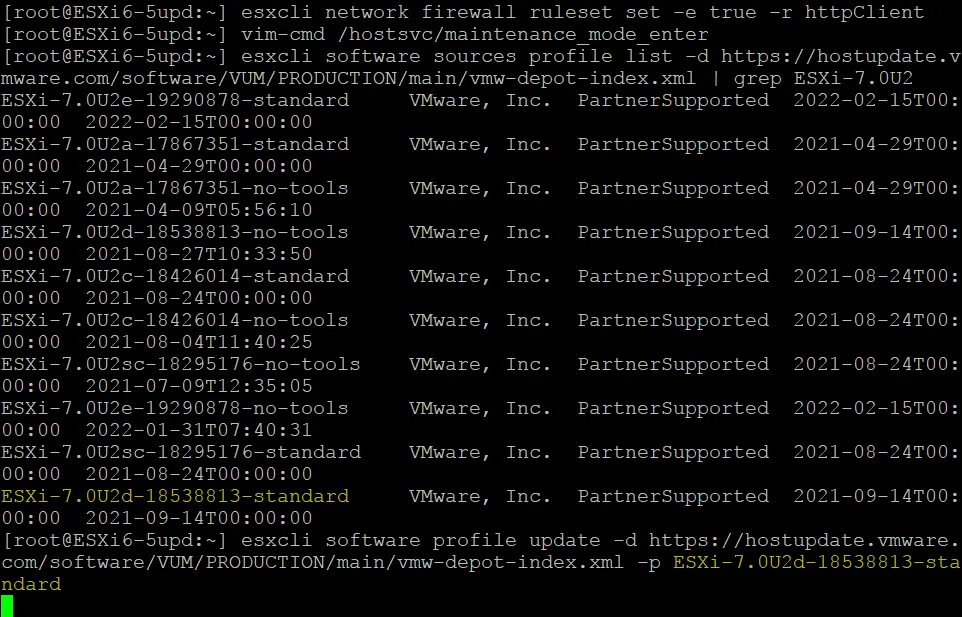 Warten Sie einige Minuten, bis der Upgrade-Prozess abgeschlossen ist.
Warten Sie einige Minuten, bis der Upgrade-Prozess abgeschlossen ist.
-
Wählen Sie esxcli software profile update anstelle von esxcli software profile install, um das Überschreiben vorhandener Pakete, Treiber und Konfigurationen zu verhindern.
Hinweis: Wenn Sie die Fehlermeldung sehen:
Keine Daten vom Prozess erhalten: LANG=en_US.UTF-8 /usr/lib/vmware/esxcli-software profile.update -d “https://hostupdate.vmware.com/software/VUM/PRODUCTION/main/vmw-depot-index.xml” -p “ESXi-7.0.0-15843807-standard”,
überprüfen Sie, ob eine persistente Scratch-Partition vorhanden ist. Möglicherweise gibt es keine persistente Scratch-Partition, wenn Sie ESXi von einem USB-Flash-Laufwerk ausführen. Lesen Sie den Blog-Beitrag zum Ausführen von ESXi von einem USB-Flash-Laufwerk, um mehr über ESXi-Partitionen zu erfahren.
-
Wenn alles korrekt ist, starten Sie den ESXi-Host neu, um die Änderungen zu wirken.
reboot
-
Verlassen Sie den Wartungsmodus mit dem Befehl:
vim-cmd /hostsvc/maintenance_mode_enter
oder
esxcli system maintenanceMode set --enable false
ESXi-Host-Upgrade im vCenter
Öffnen Sie den VMware vSphere Client in Ihrem Web-Browser, um auf das vCenter zuzugreifen.
In diesem Beispiel gibt es zwei ESXi 6.7-Hosts, die von vCenter 7.0.2 verwaltet werden. Fahren Sie virtuelle Maschinen auf den ESXi-Hosts herunter, die Sie aktualisieren möchten, oder migrieren Sie diese VMs auf andere ESXi-Hosts. Sie können das Upgrade der ESXi-Hosts in einer virtuellen Umgebung üben, indem Sie ESXi-Hosts und vCenter als virtuelle Maschinen ausführen.
Aktualisieren Sie den ESXi-Host mit der IP-Adresse 192.168.101.65. Wählen Sie den gewünschten ESXi-Host aus und überprüfen Sie die aktuelle Hypervisor-Version. Wie Sie im folgenden Screenshot sehen können, handelt es sich bei der aktuellen Version unseres ESXi-Hosts vor dem Upgrade um 6.7.0 Build 10302608. Wenn Sie mehrere ESXi-Hosts aktualisieren möchten, können Sie einen Cluster oder ein Rechenzentrum auswählen.
- Öffnen Sie Lifecycle Manager. Sie können dies auf verschiedene Arten tun:
- Klicken Sie auf Startseite und klicken Sie im linken Bereich (Navigationsbereich) auf Lifecycle Manager, ODER
- Klicken Sie auf Menü oben im vSphere Client-Fenster und wählen Sie Lifecycle Manager.
- Sobald Sie VMware Lifecycle Manager im vSphere Client geöffnet haben, wählen Sie den Imported ISOs-Tab und klicken Sie auf ISO importieren.
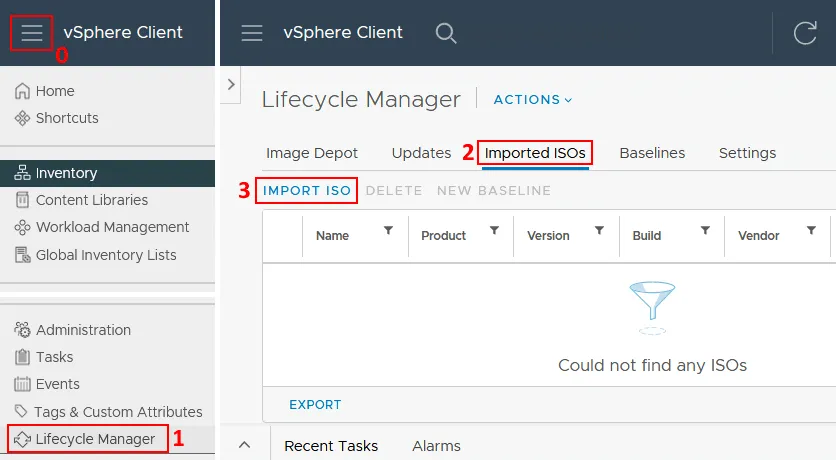
- Klicken Sie auf Durchsuchen und wählen Sie die ESXi 7 Update 2-Installations-ISO-Image-Datei aus. Sie können das ESXi-Installationsimage von der VMware-Website nach der Registrierung herunterladen (ein VMware-Konto ist erforderlich).
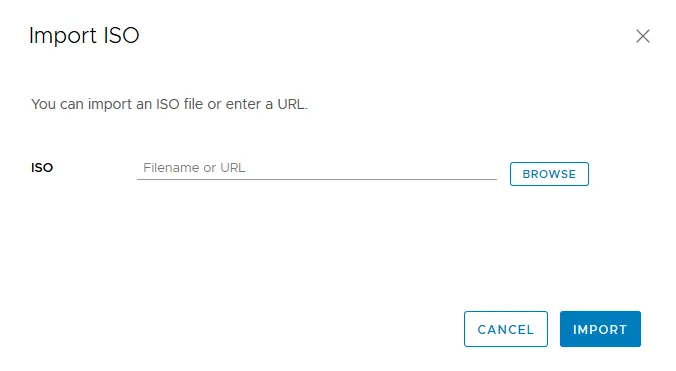 Sobald Sie die ISO-Datei ausgewählt haben, beginnt der Importvorgang. In diesem Beispiel wird die Datei VMware-VMvisor-Installer-7.0U2-17630552.x86_64.iso verwendet.
Sobald Sie die ISO-Datei ausgewählt haben, beginnt der Importvorgang. In diesem Beispiel wird die Datei VMware-VMvisor-Installer-7.0U2-17630552.x86_64.iso verwendet.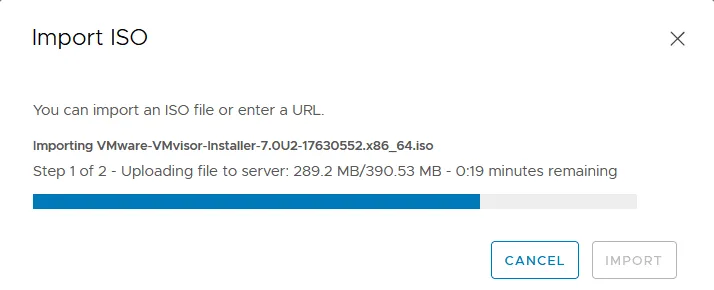
Nach dem Import der ISO-Datei können Sie das ESXi 7.0 Update 2-Installationsimage im Imported ISOs-Tab sehen.
- Klicken Sie auf Neue Baseline, um eine neue Baseline zu erstellen.
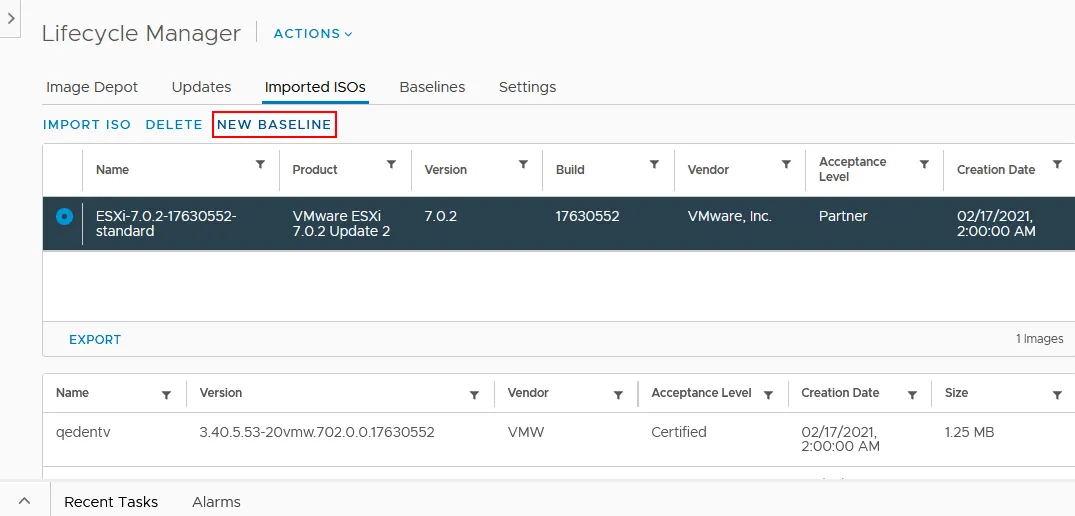
Name und Beschreibung. Geben Sie den Namen und die Beschreibung der Baseline ein, zum Beispiel ESXi 7.0 Update 2 und ESXi 7.0 Update 2-Baseline.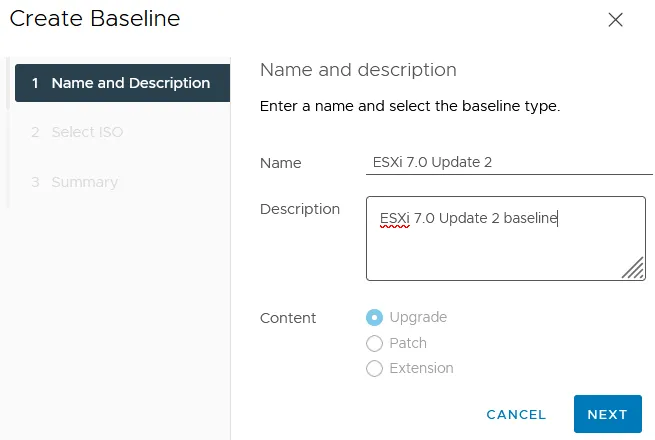
ISO auswählen. Wählen Sie das ESXi 7-ISO-Image aus, das Sie zuvor hochgeladen haben (VMware-VMvisor-Installer-7.0U2-17630552.x86_64.iso). Der angezeigte Name basiert auf dem entsprechenden ESXi-Profil (ESXi-7.0.2-17630552-Standard).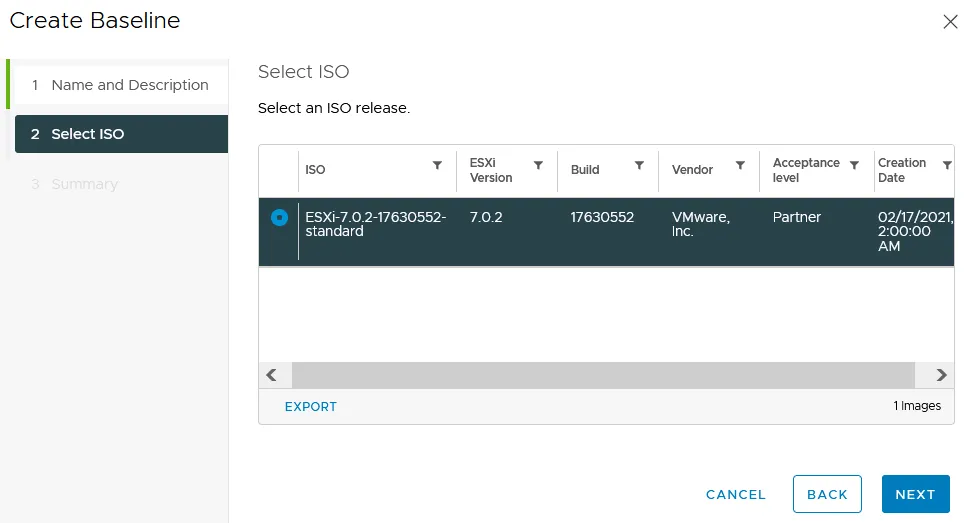
Zusammenfassung. Überprüfen Sie Ihre Auswahl, bevor Sie die Erstellung der Baseline abschließen.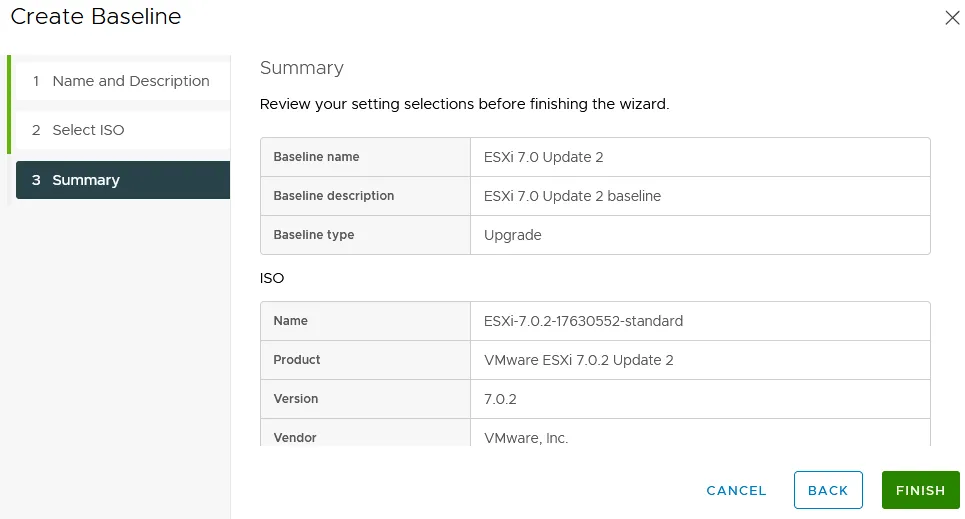
Eine Baseline wurde jetzt erstellt.
- Gehen Sie zurück zum Bildschirm Hosts und Clusters, wählen Sie den ESXi-Host aus, der aktualisiert werden muss (192.168.101.65 in unserem Fall), und klicken Sie oben rechts in der Benutzeroberfläche auf die Registerkarte Updates.
 Wenn die Baseline erstellt wurde, müssen Sie diese Baseline an die ESXi-Hosts anhängen, die Sie aktualisieren möchten. Wie Sie sich erinnern, werden wir in dieser Anleitung einen einzigen ESXi-Host aktualisieren.
Wenn die Baseline erstellt wurde, müssen Sie diese Baseline an die ESXi-Hosts anhängen, die Sie aktualisieren möchten. Wie Sie sich erinnern, werden wir in dieser Anleitung einen einzigen ESXi-Host aktualisieren.
- Klicken Sie auf Baselines, scrollen Sie nach unten und suchen Sie den Abschnitt Angefügte Baselines, klicken Sie dann auf Anhängen und im geöffneten Menü auf Baseline oder Baseline-Gruppe anhängen.
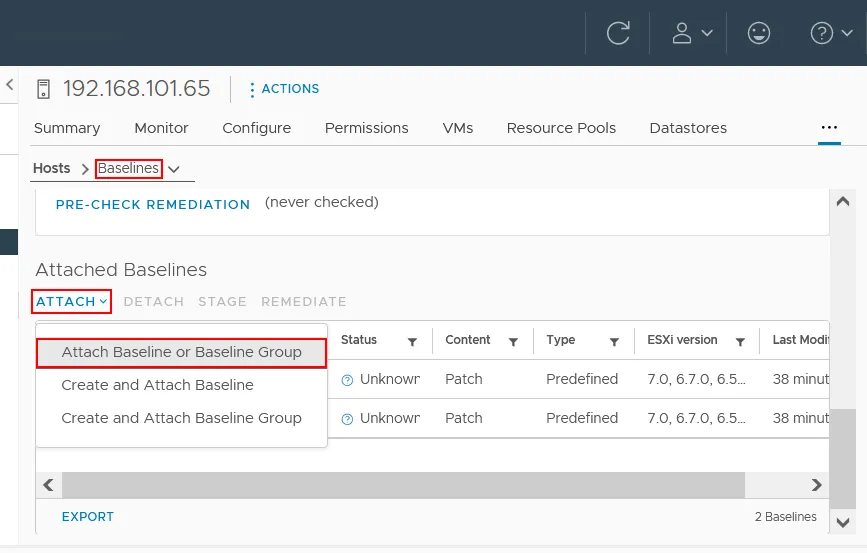
Wählen Sie die ESXi7.0 Update 2 Baseline aus, die Sie zuvor erstellt haben, und klicken Sie auf Anhängen. Wenn andere Baselines angehängt sind, entfernen Sie diese Baselines, indem Sie sie auswählen und auf Abtrennen klicken.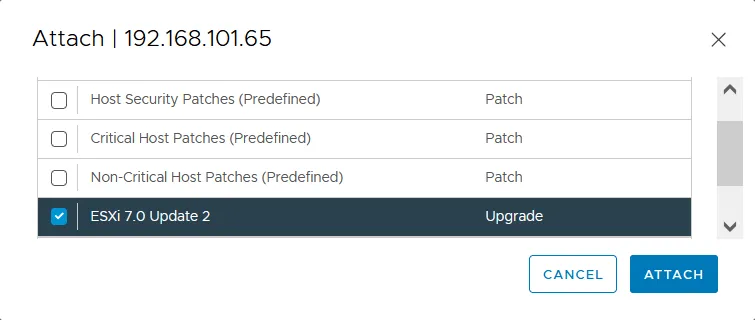
- Sie müssen nun die Konformität überprüfen. Dieser Schritt ist erforderlich, um zu überprüfen, ob das ESXi-Host bereits das Update installiert hat. Wenn Sie den Status nicht konform sehen, bedeutet dies, dass das Update nicht auf Ihrem ESXi-Host installiert ist. Klicken Sie auf Konformität überprüfen.
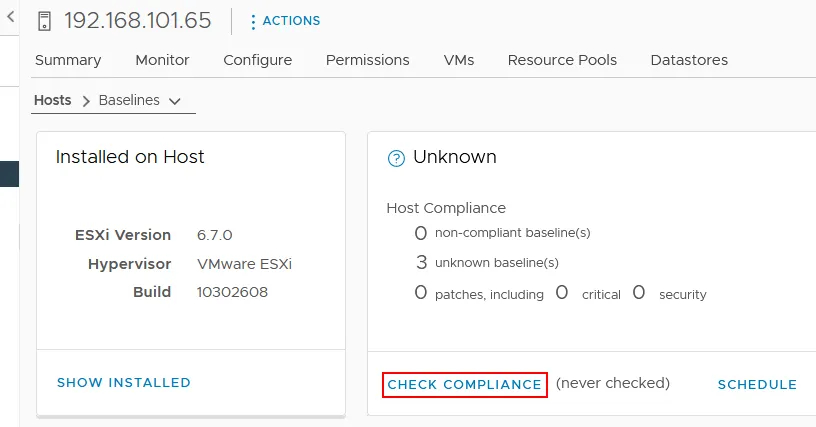
Wie Sie auf dem nächsten Bildschirmfoto sehen können, ist der ESXi-Status nach der Überprüfung nicht konform und dies bedeutet, dass Sie das benötigte Update installieren können und den ESXi 6.7 auf ESXi 7.0 Update 2 aktualisieren können.
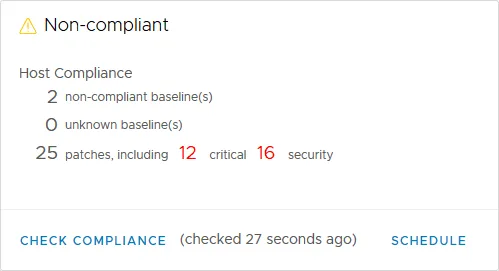 Vorüberprüfung zur Behebung möglicher Konformitätsprobleme, die nach der Installation von Updates und dem ESXi-Upgrade auftreten können.
Vorüberprüfung zur Behebung möglicher Konformitätsprobleme, die nach der Installation von Updates und dem ESXi-Upgrade auftreten können.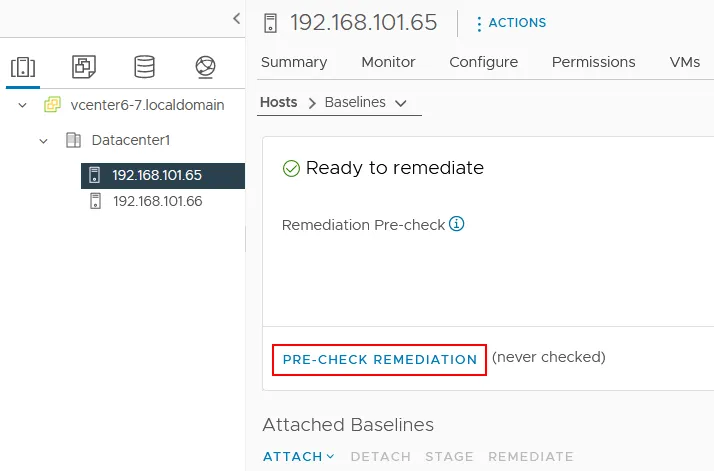
Wie Sie im nachstehenden Bildschirmfoto sehen können, gibt es keine Probleme nach der Ausführung der Vorüberprüfung zur Behebung. Klicken Sie auf Fertig und gehen Sie zur Aktualisierung des ESXi-Hosts.
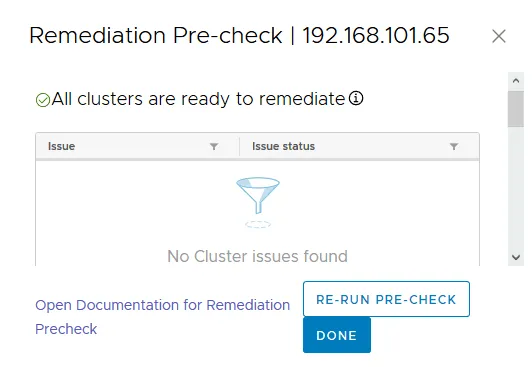
- Wählen Sie im Abschnitt Angefügter Baselines Ihre ESXi 7.0 Update 2-Baseline aus, die zuvor erstellt wurde, und klicken Sie auf Beheben, um den Upgrade-Prozess von ESXi 6.7 auf 7.0 zu starten.
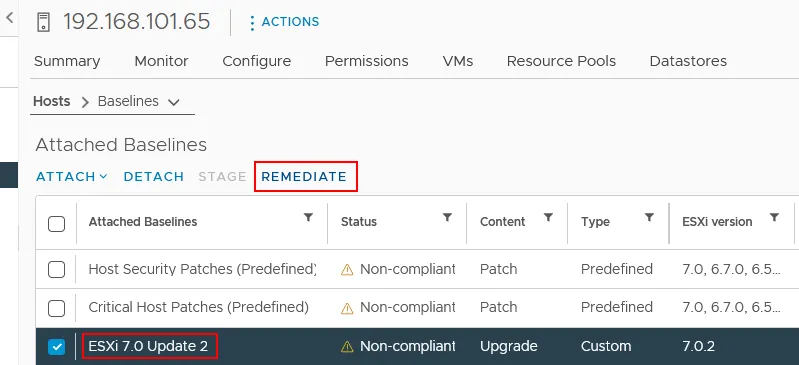
- A pop-up screen appears. Read the End User License Agreement (EULA) and select the I accept the terms and license agreement checkbox. Hit OK to continue.
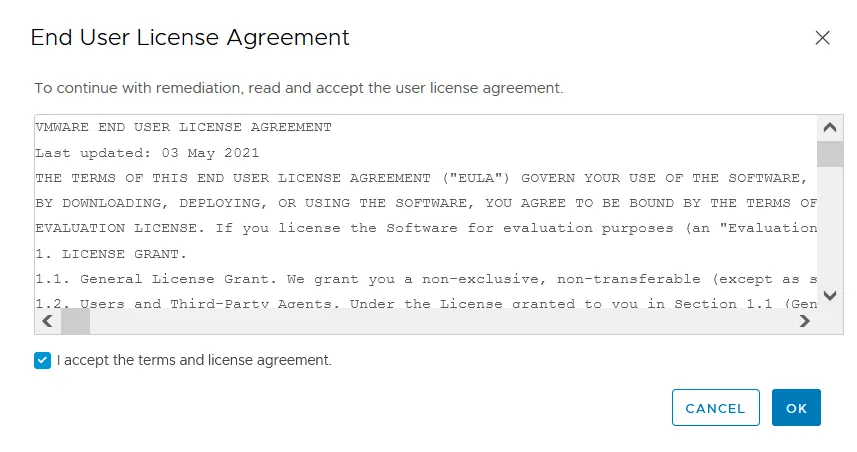
- Stellen Sie sicher, dass Ihr ESXi-Host ausgewählt ist und klicken Sie auf Beheben, um ESXi 6.7 auf 7.0 zu aktualisieren. Vergessen Sie nicht, dass virtuelle Maschinen ausgeschaltet oder von dem ESXi-Host, der aktualisiert wird, migriert werden müssen.
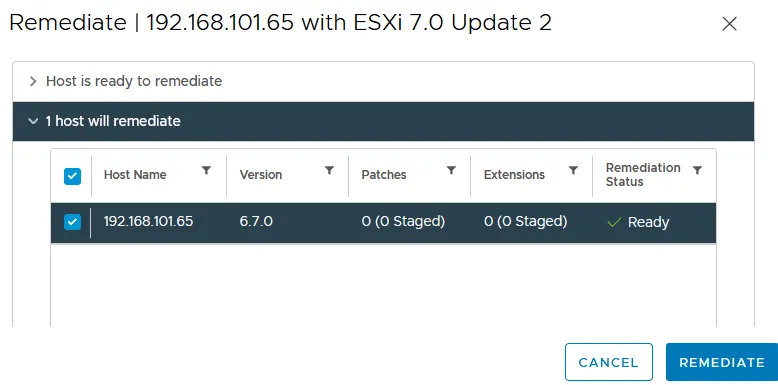 Sie können den Fortschritt des ESXi-Upgrades in der Toolbar für kürzliche Aufgaben sehen, die am unteren Rand der Benutzeroberfläche des VMware vSphere Client erweitert werden kann. Der ESXi-Host wird automatisch in den Wartungsmodus versetzt, um das Upgrade zu installieren.
Sie können den Fortschritt des ESXi-Upgrades in der Toolbar für kürzliche Aufgaben sehen, die am unteren Rand der Benutzeroberfläche des VMware vSphere Client erweitert werden kann. Der ESXi-Host wird automatisch in den Wartungsmodus versetzt, um das Upgrade zu installieren.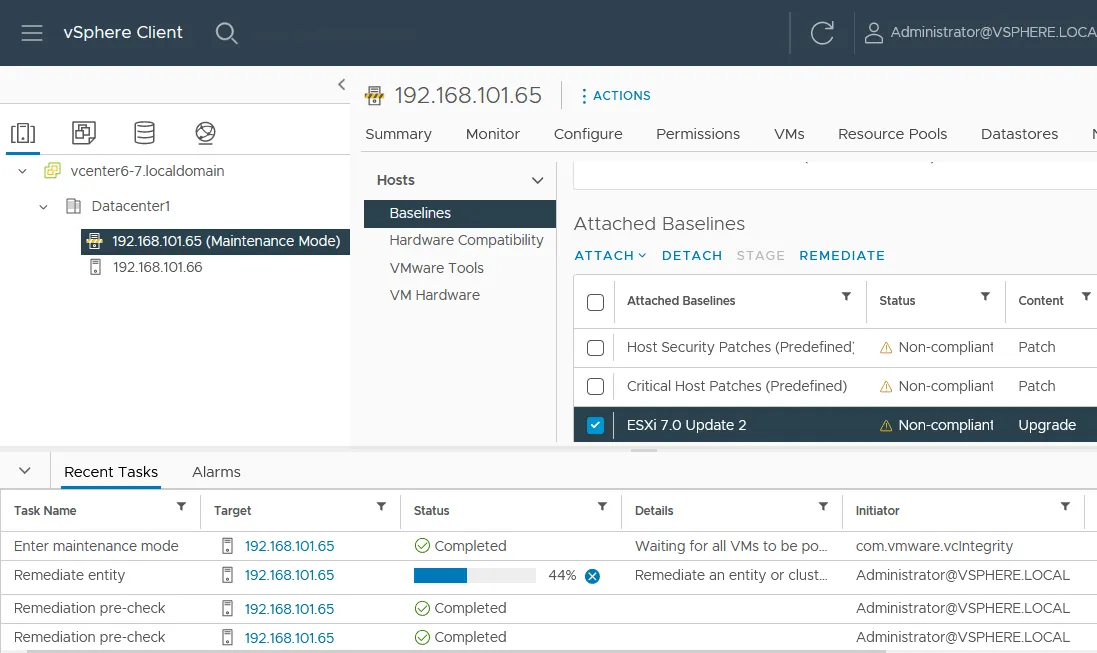
- Wenn der ESXi-Upgradeprozess abgeschlossen ist, wird der Wartungsmodus für den Host deaktiviert, und der aktualisierte ESXi-Host ist betriebsbereit. Sie können den ESXi-Host in der Ansicht Hosts und Clusters auswählen und nach dem ESXi-Upgrade die Version überprüfen. Wie im folgenden Screenshot zu sehen ist, lautet die Version jetzt ESXi 7.0.2, 17630552.
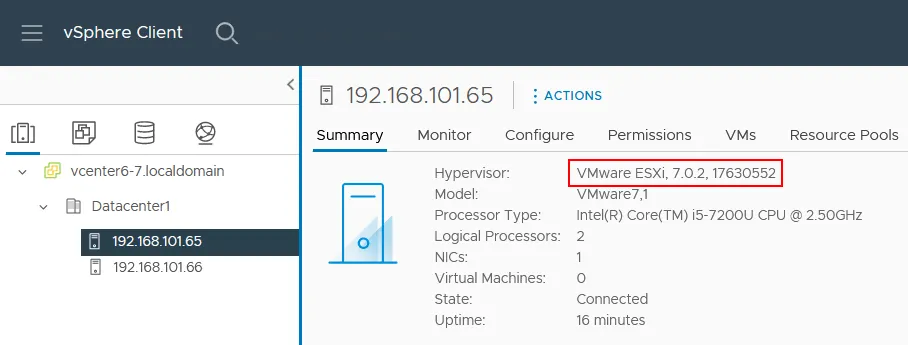
Wenn Sie feststellen, dass eine Lizenz nach einem Upgrade von ESXi 6.7 auf 7.0 auf dem aktualisierten Host abgelaufen ist, sollten Sie eine vSphere 7.0 Lizenz anwenden.
Wenn Sie einen ESXi-Host aktualisieren müssen, auf dem eine vCenter-VM (eine virtuelle Appliance, die auch als VCSA bekannt ist) ausgeführt wird, können Sie einen der folgenden Ansätze verwenden:
- Verschieben Sie die vCenter-VM auf einen anderen ESXi-Host und aktualisieren Sie den Quell-ESXi-Host.
-
Fahren Sie die vCenter-VM und andere VMs auf dem ESXi-Host herunter und aktualisieren Sie ESXi mithilfe von ESXCLI, wie im ersten Teil dieses Blog-Beitrags erläutert. Beachten Sie, dass der SSH-Zugriff aktiviert sein muss und der Lockdown-Modus deaktiviert sein muss (Sie müssen in der Lage sein, einen ESXi-Host direkt ohne vCenter zu verwalten).
Hinweis: Wenn keiner der oben genannten ESXi-Upgrade-Methoden für Ihren Fall geeignet ist, haben Sie zwei weitere Optionen:
- Sie können das ESXi-ISO-Installationsabbild auf eine DVD oder USB-Flash-Laufwerk schreiben, von diesem Medium booten, den ESXi 7.0- oder ESXi 7.0 Update 2-Installer ausführen und die Festplatte auswählen, auf der ESXi 6.7 installiert ist, als Zielmedium. Das Upgrade wird in diesem Fall im Interaktiven Modus durchgeführt.
- Eine komplexere ESXi-Upgrade-Methode, ein Skript-Upgrade, basiert auf einem traditionellen Boot-Medium wie DVD und Flash-Laufwerk oder der Preboot Execution Environment (PXE), um den Installer auszuführen. Die Skriptmethode ermöglicht es Ihnen, vordefinierte Einstellungen für das Upgrade mehrerer ESXi-Hosts zu verwenden.
Was ist ein VM-Kompatibilitätsupgrade? Ein VM-Kompatibilitätsupgrade ist das Upgrade der VM-Hardwareversion. Eine VM-Hardwareversion definiert, welche emulierten Geräte (virtuelle Hardware) von einer virtuellen Maschine verwendet werden, die auf einem VMware-Hypervisor ausgeführt wird.
Sollten Sie die VMware-Hardwareversion aktualisieren? Es wird empfohlen, die Hardwareversion virtueller Maschinen nach einem ESXi-Upgrade und einem Update von VMware Tools zu aktualisieren.
Zusammenfassung
Die VMware ESXi-Aktualisierung in ESXCLI, die eine Befehlszeilenschnittstelle ist, ist eine universelle Methode, die verwendet werden kann, um eigenständige ESXi-Hosts und ESXi-Hosts, die von vCenter verwaltet werden, zu aktualisieren, wenn sie nicht durch die vCenter-Konfiguration eingeschränkt ist. Wenn Sie vCenter verwenden, um eine große Anzahl von ESXi-Hosts zu verwalten, erwägen Sie die ESXi-Aktualisierung mithilfe des VMware Lifecycle Managers, der eine Komponente von vCenter 7.0 ist und der Nachfolger des VMware Update Managers ist.
Es wird empfohlen, vor Beginn eines VMware ESXi-Upgrades eine ESXi-Sicherung zu erstellen und im Allgemeinen Ihre VMware-VMs regelmäßig zu sichern. NAKIVO Backup & Replication kann VMware-Backups durchführen und einen umfassenden Datenschutz für virtuelle, Cloud-, physische und SaaS-Umgebungen bieten.
Source:
https://www.nakivo.com/blog/how-to-upgrade-from-vmware-vsphere-esxi-6-7-to-7-0/